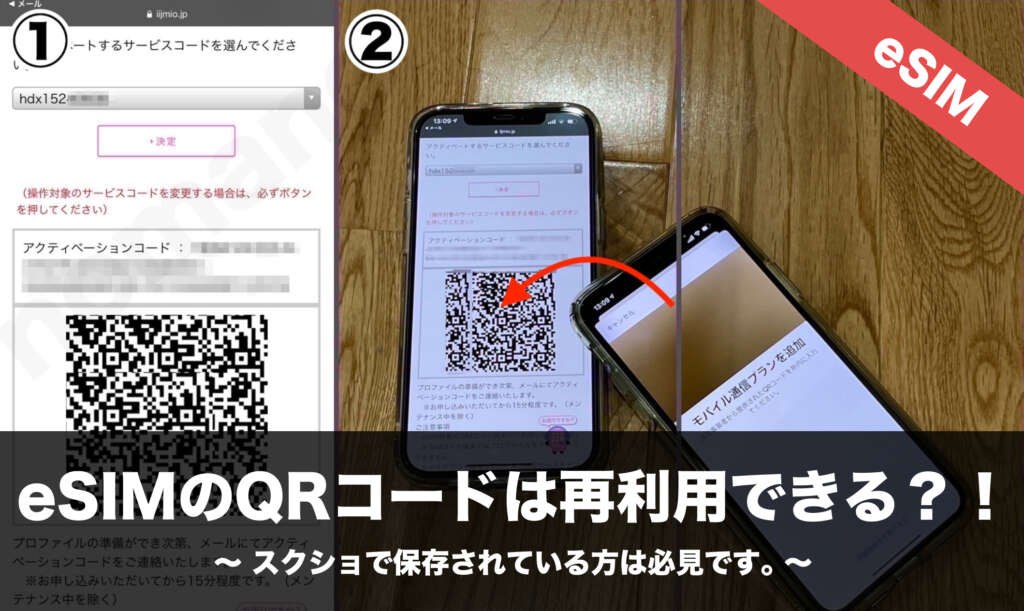iPhone14はeSIMやデュアルシムに対応しているのか?!について記載しました。eSIMと物理シムのダブル運用を考えておられる方も多いと思います。eSIMやデュアルシムが使用できるとプランの選択肢が増えるので、より格安でスマホの運用が可能となります。eSIMやデュアルシムに対応しているのか?!について詳しく記載しているので分かりやすいと思います。
iPhone14はeSIMやデュアルシムに対応しているのか?!について記載しました。eSIMと物理シムのダブル運用を考えておられる方も多いと思います。eSIMやデュアルシムが使用できるとプランの選択肢が増えるので、より格安でスマホの運用が可能となります。eSIMやデュアルシムに対応しているのか?!について詳しく記載しているので分かりやすいと思います。
iPhone14はeSIMやデュアルシムに対応している?!
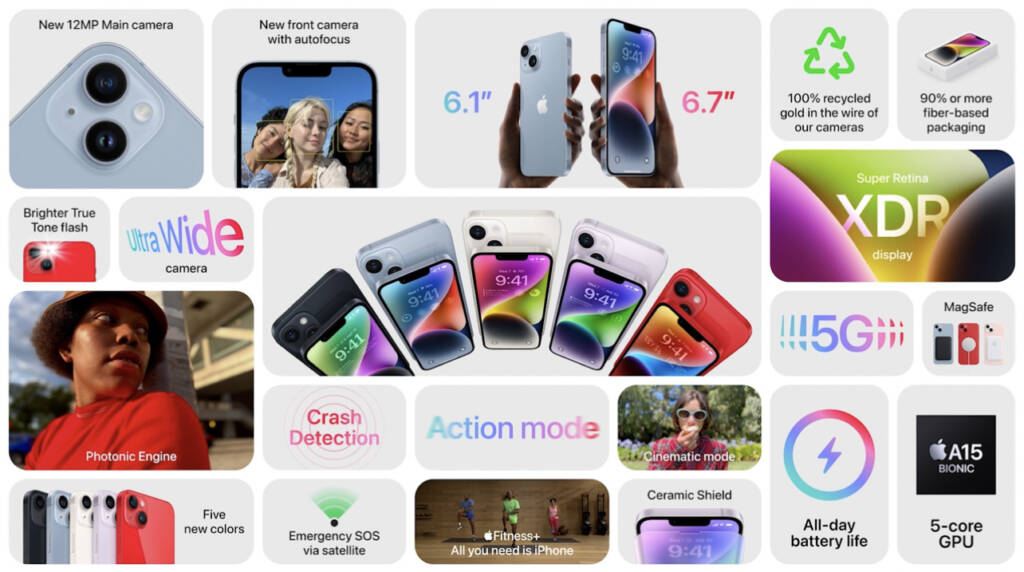 iPhone14は旧iPhone13と同様にeSIMに対応しており、デュアルSIM(nano-SIM「物理SIM」とeSIM)による使用が可能です。
iPhone14は旧iPhone13と同様にeSIMに対応しており、デュアルSIM(nano-SIM「物理SIM」とeSIM)による使用が可能です。
アメリカ版iPhone14は、nano-SIM「物理SIM」が廃止されeSIMのみ対応しています。また、アメリカ版は、物理SIMが廃止されたことでiPhone14本体からも物理SIMスロットが無くなったいます。
| SIMの組み合わせ | 使用可否 |
| 物理SIM単体での使用 | ○ |
| eSIM単体での使用 | ○ |
| 物理SIMとeSIMを使用 | ○ |
| 物理SIMと物理SIMを使用 | × |
| eSIMとeSIMを使用 | ○ |
SIMの組み合わせパターンは上の表の通りになります。iPhone13と同じようにeSIMとeSIMのデュアルeSIMで使用することも可能です。また、同時に使用できる回線は2回線までですが、複数のeSIMをiPhoneに記録しておくこともできます。
iPhone13=eSIMとeSIMのデュアルeSIMで使用可能
iPhoneSE3(第3世代)=eSIMとeSIMのデュアルeSIMで使用可能
iPhone12=eSIMとeSIMのデュアルeSIMで使用不可能
iPhoneSE(第2世代)=eSIMとeSIMのデュアルeSIMで使用不可能
日本国内最安値のpovo2.0のeSIM(0円〜・電話回線)とiijmioのeSIM(440円〜・データ通信)を組み合わせることで格安運用が可能です。
IIjmioのeSIMを使用する方法
 IIjmio(みおふぉん)のeSIMをiPhoneSE3(第3世代)で使用するには、画像の手順でIIjmioのウェブサイトよりeSIMの契約を行い利用開始メールが送られてくるのを待ちます。深夜に手続きを行うと翌日に利用開始メールが送られてきます。
IIjmio(みおふぉん)のeSIMをiPhoneSE3(第3世代)で使用するには、画像の手順でIIjmioのウェブサイトよりeSIMの契約を行い利用開始メールが送られてくるのを待ちます。深夜に手続きを行うと翌日に利用開始メールが送られてきます。
申し込み直後に利用開始メールが送られてくるわけではありません。
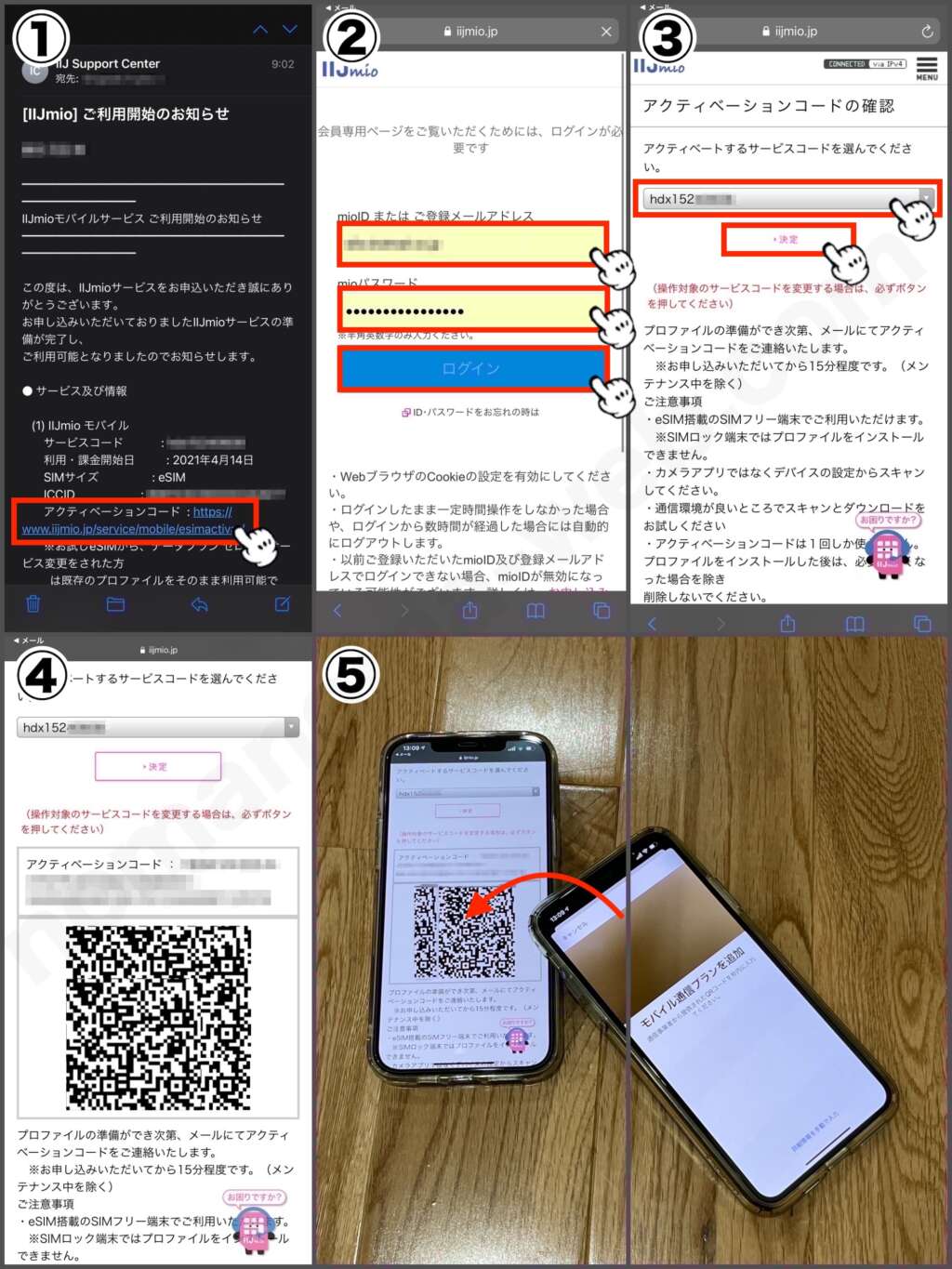
利用開始メールが送られてきたら、メールに記載のURLよりウェブページを表示します。この時、操作する端末はIIjmioを運用する端末以外を使用する必要があります。
他の端末をお持ちで無い場合は、下記の操作で表示されたQRコードの上に表示されているアクティベーションコードを手打ちすることでアクティベートすることができます。
ウェブページが表示されたらmioIDまたはご登録メールアドレスでログインします。mioIDについては、利用開始メールとは別のご登録完了メールに記載してあります。
ログインが完了したら、アクティベートするサービスコードを選択して「決定」を押します。QRコードが表示されたら下記の方法で楽天モバイルとIIjmioを運用する端末の操作を行なっていきます。
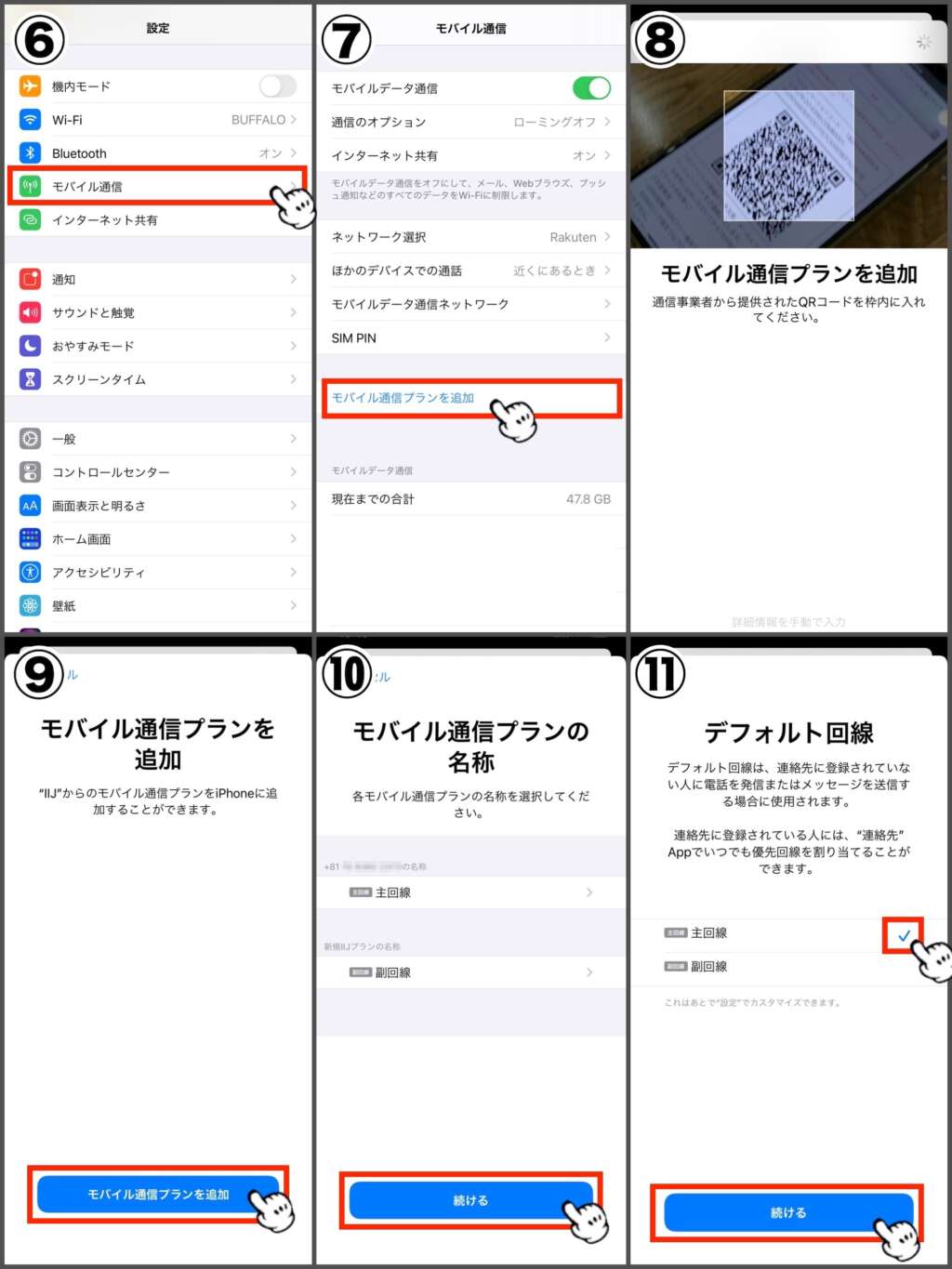 iPhoneの設定より「モバイルデータ通信→モバイル通信プランを追加」の順で進み事前に用意したQRコードを読み込みます。
iPhoneの設定より「モバイルデータ通信→モバイル通信プランを追加」の順で進み事前に用意したQRコードを読み込みます。
QRコードが読み込まれると自動で「モバイル通信プランを追加」が表示されるので、画像の手順で進めていきます。画像(11)のデフォルト回線では主回線=電話回線プランを選択します。
副回線=IIjmioを選択すると電話の発信ができないので注意が必要です。
今回は、電話回線プランに楽天モバイルを使用しています。
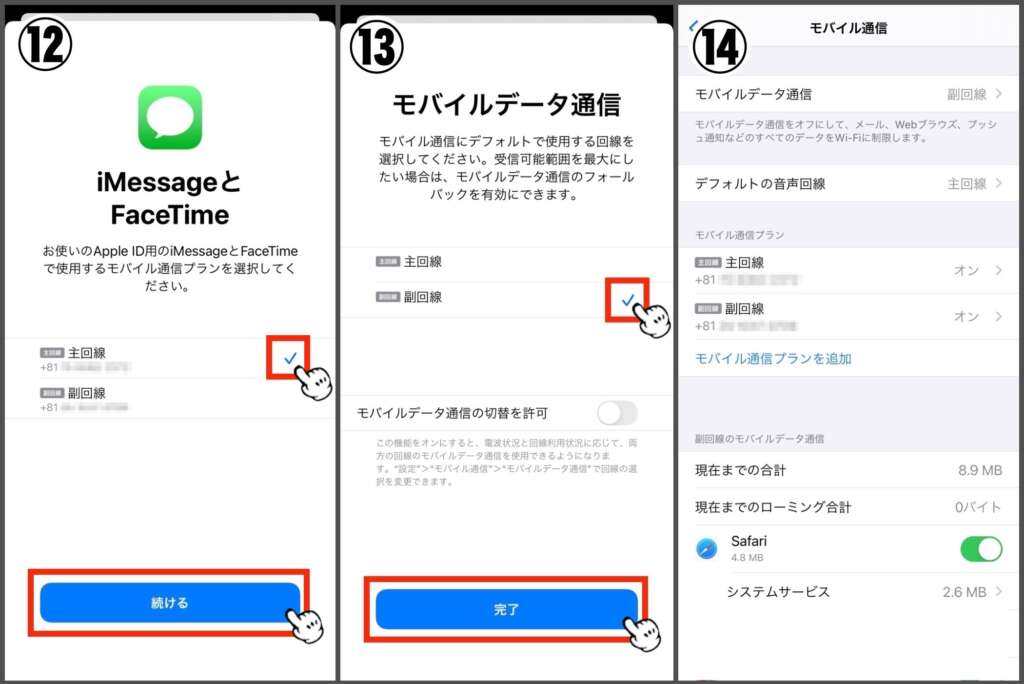 iMessageとFaceTimeに関しても主回線=楽天モバイルを選択します。最後に、モバイルデータ通信のデフォルト回線を副回線に設定し完了です。
iMessageとFaceTimeに関しても主回線=楽天モバイルを選択します。最後に、モバイルデータ通信のデフォルト回線を副回線に設定し完了です。
全ての設定が完了するとアンテナピクトが2段に分かれ表示されるようになります。この時点で何方かが圏外となる場合は操作ミスの可能性が高いです。最初から見直して設定の確認をしてください。
モバイルデータ通信の切り替えを許可については、オンにすると電波状況により電話回線プラン(楽天モバイルなど)がデータ通信を行う場合があるのでオフの状態にしておきます。
以上がIIjmioのeSIMを設定して使用する方法になります。
eSIMのQRコードは再利用できるのか?!についてはこちら!